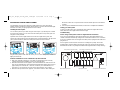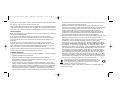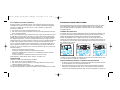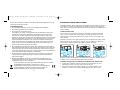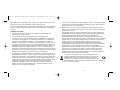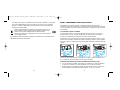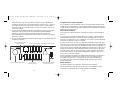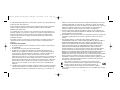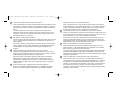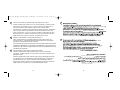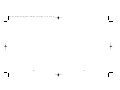Saitek Pro Flight Switch Panel Benutzerhandbuch
- Kategorie
- Spielsteuerung
- Typ
- Benutzerhandbuch
Dieses Handbuch eignet sich auch für

Pro Flight Switch Panel
Saitek
GEAR DOWN
GEAR UP
LANDING GEAR
N
L
R
LANDING
TAX I
S
TROBE
N
A
V
.
BEACON
P
ANEL
COWL
L
I
G
H
T
S
C
LOSE
ON
ON
ON
ON
ON
ON
PITOT
HE
AT
DE
-ICE
FUEL
PUMP
A
VIONICS
M
A
STER
ALT.
BA
T.
START
BOTH/ ALL
OFF
L
R
MASTER
ON
ON
ON
ON
®
USER MANUAL
GUIDE D’UTILISATION
BEDIENUNGSANLEITUNG
MANUALE D’USO
MANUAL DEL USUARIO
PZ55_Pro_Flight_switch_panel_send.qxd 19/06/2008 14:29 Page 1
Seite wird geladen ...
Seite wird geladen ...

SAITEK PRO FLIGHT SWITCH PANEL
Wir beglückwünschen Sie zum Kauf des Saitek Pro Flight Switch Panel. Das Switch
Panel verfügt über realistische Schalter und Bedienelemente, die in Echtzeit mit
Microsoft Flight Simulator X interagieren und Ihnen somit ein noch realistischeres
Flugerlebnis bieten.
Installation des Switch Panel
Sie können die Konsole mit den Klettbändern auf Ihrem Schreibtisch befestigen. Falls
Sie bereits ein Saitek Pro Flight Yoke besitzen, können Sie das Switch Panel auch
mithilfe der mitgelieferten Schrauben oben auf dem Yoke-System befestigen.
Wichtig: Zum Befestigen des Pro Flight Switch Panels am Pro Flight Yoke Sytem
nehmen Sie zuerst das Switch Panel aus der Konsole, schrauben Sie die Konsole an
der Oberseite des Yoke Systems fest und befestigen Sie das Switch Panel erneut an
der Vorderseite der Konsole.
Schließen Sie das USB-Kabel des Switch Panel an einem freien USB-Anschluss Ihres
PC (oder am Saitek Pro Flight Yoke USB-Hub) an.
Software-Installation für Benutzer von Windows® XP, XP64 und Vista
1. Schließen Sie bei eingeschaltetem Computer alle laufenden Programme und legen
Sie die Installations-CD in das CD-ROM-Laufwerk ein.
2. Wenn die Anfangsansicht erscheint, klicken Sie auf "Install Software" (Software
installieren), um fortzufahren. Falls die CD nicht automatisch startet, wählen Sie
zunächst auf der Windows® Taskleiste Start und danach Ausführen aus, geben Sie
7
FCC Compliance and Advisory Statement
Warning: Changes or modifications to this unit not expressly approved by the party
responsible for compliance could void the user's authority to operate the equipment.
This device complies with Part 15 of the FCC Rules. Operation is subject to the
following two conditions:
1. This device may not cause harmful interference, and;
2. This device must accept any interference received, including interference that may
cause undesired operation.
NOTE: This equipment has been tested and found to comply with the limits for a Class
B digital device, pursuant to Part 15 of the FCC Rules. These limits are designed to
provide reasonable protection against harmful interference in a residential installation.
This equipment generates, uses and can radiate radio frequency energy and, if not
installed and used in accordance with the instructions, may cause harmful interference
to radio communications. However, there is no guarantee that interference will not
occur in a particular installation. If this equipment does cause harmful interference to
radio or television reception, which can be determined by turning the equipment off
and on, the user is encouraged to try to correct the interference by one or more of the
following measures:
- Reorient or relocate the receiving antenna;
- Increase the separation between the equipment and receiver;
- Connect the equipment into an outlet on a circuit different from that to which the
receiver is connected;
- Consult the dealer or an experienced radio/TV technician for help.
Saitek Industries, 2295 Jefferson Street, Torrance, CA 90501, USA
Canada ICES-003
Operation is subject to the following two conditions:
1. This device may not cause interference, and;
2. This device must accept any interference, including interference that may cause
undesired operation of the device.
This Class B digital apparatus complies with Canadian ICES-003.
Cet appareil numérique de la classe B est conforme à la norme NMB-003 du Canada.
6
1
2
3
PZ55_Pro_Flight_switch_panel_send.qxd 19/06/2008 14:29 Page 6

Steuerung der entsprechenden Funktionen in der FS X-Software konfiguriert sein.
Falls Ihre FS X Software das Switch Panel nicht erkennt, schließen Sie das USB-
Kabel ab und wieder an.
Sollte FS X nicht laden, liegt das daran, dass die Software auf eine Eingabe wartet.
Wählen Sie das Eingabe-Fenster aus, indem Sie entweder Alt + Leertaste drücken
oder die Eingabeaufforderung auf der Windows-Taskleiste anklicken. Die
Eingabeaufforderung lautet: "Microsoft Flight Simulator security warning : will happen
once after install" (Microsoft Flight Simulator Sicherheitshinweis: Erfolgt einmal nach
der Installation). Klicken Sie auf Ausführen. Wenn die Frage "Would you like to
designate this module?" (Wollen Sie das Modul zuweisen?) erscheint, klicken Sie auf
yes (ja), und der Ladevorgang von FS X wird fortgesetzt.
Das Pro Flight Switch Panel wird nicht automatisch registriert, wenn Sie das Pro Flight
Switch Panel vor der Installation von FS X installiert haben. Um die Pro Flight
Schaltkonsole bei FS X zu registrieren, klicken Sie auf das Symbol " Launch the
Flightsim X plugin manually" (Flightsim X Plugin manuell starten), um das Programm
erneut auszuführen.
Technischer Support
Probleme - keine Angst, wir lassen Sie nicht im Stich!
Wussten Sie, dass fast alle Produkte, die als fehlerhaft an uns zurückgeschickt
werden, überhaupt nicht defekt sind? Sie wurden einfach nicht richtig installiert!
Sollten Sie Probleme mit diesem Produkt haben, besuchen Sie bitte zuerst unsere
Website www.saitek.de. Unsere Website, speziell der Bereich Technischer Support,
wurde erstellt, damit Sie von Ihrem Saitek-Produkt die bestmögliche Leistung erhalten.
Sollten Sie trotzdem noch Probleme haben oder kein Internetanschluss haben, dann
stehen Ihnen unsere Produktspezialisten im Saitek Technical Support Team zur
Verfügung, die Sie telefonisch um Rat und Hilfe bitten können.
Wir möchten, dass Sie viel Freude an Ihrem Gerät haben. Bitte rufen Sie uns an, falls
Sie Probleme oder Fragen haben. Bitte stellen Sie auch sicher, dass Sie alle
relevanten Informationen zu Hand haben, bevor Sie anrufen.
9
D:\Setup.exe ein und klicken Sie auf OK. D:\ ist die Bezeichnung für Ihr CD-ROM-
Laufwerk. Wenn Sie Vista benutzen und zur "Benutzerkonten-Steuerung" gelangen,
klicken Sie auf "Continue" (Fortfahren).
3. Wenn der Installationsassistent erscheint, klicken Sie auf "Next" (Weiter), um
fortzufahren. Nachdem Sie den Haftungsausschluss gelesen haben, wählen Sie die
Option "I accept the terms of the Disclaimer" (Ich akzeptiere die Bedingungen des
Haftungsausschlusses) aus und klicken Sie auf Next (Weiter), um fortzufahren.
4. Nachdem die Schnellinstallation abgeschlossen ist, klicken Sie zum Abschließen der
Installation auf "Finish" (Fertigstellen).
Testen des Switch Panel
Zum Testen des Switch Panel klicken Sie auf Windows Start, Verzeichnis Saitek Pro
Flight Switch Panel und wählen Sie danach die Pro Flight Switch Panel Testseite aus.
Fehlerbehebung
Zuweisung von Switch Panel Bedienelementen an Flight Simulator X Funktionen
Nach Installation der Switch Panel Software sollten die Schalter und Bedienelemente
des Switch Panel automatisch zur
8
N
L
R
Funktionen zum Starten/Stoppen des
Triebwerks
Lichtsysteme ein/aus
Gang hoch-/herunterschalten und
LED-Anzeige
Triebwerksverkleidung öffnen/schließen
(Propellerflugzeug)
Verschiedene Batterie-, Cockpit- und Enteisungsfunktionen
PZ55_Pro_Flight_switch_panel_send.qxd 19/06/2008 14:29 Page 8

SAITEK PRO FLIGHT SWITCH PANEL
Félicitations et merci d'avoir acheté le Pro Flight Switch Panel de Saitek. Ce panneau
de contrôle vous apporte des interrupteurs et contrôles réalistes qui interagissent en
temps réel avec le logiciel Microsoft Flight Simulator X pour rendre vos expériences de
vol plus réalistes.
Installer le Switch Panel
Vous pouvez fixer le panneau de contrôle sur votre bureau en utilisant les bandes
velcro. Si vous possédez déjà un Pro Flight Yoke System de Saitek, vous pouvez
également fixer le panneau de contrôle sur le dessus de votre yoke en utilisant les
visses fournies.
Important : Pour fixer le Pro Flight Switch Panel sur le Pro Flight Yoke System, retirez
d'abord le panneau de contrôle de son support, vissez le support sur le dessus du
Yoke System et refixez le panneau de contrôle su l'avant du support.
Branchez le câble USB du panneau de contrôle dans un des ports USB libre de votre
ordinateur (ou su le hub du Pro Flight Yoke System de Saitek)
Installation du logiciel pour les utilisateurs de Windows® XP, XP64 et Vista
1. Lorsque votre ordinateur est allumé, fermez tous les programmes en cours
d'utilisation et insérez le CD dans votre lecteur de CD-rom.
2. Quand l'écran d'introduction apparait, cliquez sur " installer le logiciel " pour
continuer. Si le CD ne se lance pas automatiquement, allez dans le menu
11
1
2
3
Rufnummern und Adressen finden Sie auf der mit dem Produkt gelieferten Liste der
Zentren für Technischen Support.
Garantiebedingungen
1. Die Garantiezeit beträgt 2 Jahre ab dem nachgewiesenen Kaufdatum.
2. Die Bedienungsanleitung ist zu beachten.
3. Die Garantie ist ausgeschlossen beu
Verunstaltung des Geräts, unsachgemäßer oder missbräuchlicher Benutzung,
mangelnder Sorgfalt, Unfall, Beseitigung oder Änderung der Seriennummer;
Anschluss an eine falsche Spannung oder Stromart; Reparatur, Umbau oder
Wartung des Geräts durch fremde Personen außerhalb unserer Serviceeinrichtung
oder eines autorisierten Servicecenters; Verwendung oder Einbau von nicht von
Saitek stammenden Ersatzteilen in das Gerät oder sonstigen Veränderungen:
Einbau in andere Geräte; Beschädigung des Geräts durch höhere Gewalt (z.B.
Unfall, Brand, Hochwasser oder Blitzschlag) oder eine den Anweisungen von
Saitek zuwider laufende Benutzung des Geräts.
4. Die Garantiepflicht beschränkt sich darauf, dass Saitek das Gerät nach eigener
Wahl entweder repariert oder durch ein gleiches oder ähnliches Gerät ersetzt. Zur
Inanspruchnahme der Garantie sind dem autorisierten Saitek Technical Support
Center (Anschrift liegt dem Gerät in der Verpackung bei) Gerät und Kaufbeleg (z.B.
Kassenzettel oder Rechnung) frachtfrei zu übersenden.
5. Bei Einsendung des Geräts zur Reparatur ist eine angemessene Verpackung
(vorzugsweise die Originalverpackung) zu wählen und eine Schilderung des
Problems beizufügen.
6. WICHTIGER HINWEIS: Achten Sie zur Vermeidung unnötiger Kosten und
Unannehmlichkeiten darauf, die Anweisungen in dieser Bedienungsanleitung
sorgfältig durchzulesen und zu beachten.
Dieses Produkt darf am Ende seiner Lebensdauer nicht über den normalen
Haushaltsabfall entsorgt werden, sondern muss an einem
Sammelpunkt für das Recycling von elektrischen und elektronischen
Geräten abgegeben werden. Das Symbol auf dem Produkt, der
Gebrauchsanleitung oder der Verpackung weist darauf hin.
10
PZ55_Pro_Flight_switch_panel_send.qxd 19/06/2008 14:29 Page 10
Seite wird geladen ...
Seite wird geladen ...
Seite wird geladen ...
Seite wird geladen ...
Seite wird geladen ...
Seite wird geladen ...
Seite wird geladen ...
Seite wird geladen ...
Seite wird geladen ...
Seite wird geladen ...
Seite wird geladen ...
-
 1
1
-
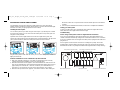 2
2
-
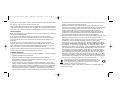 3
3
-
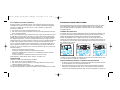 4
4
-
 5
5
-
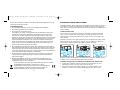 6
6
-
 7
7
-
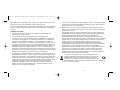 8
8
-
 9
9
-
 10
10
-
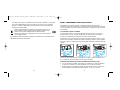 11
11
-
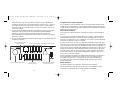 12
12
-
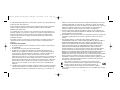 13
13
-
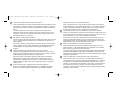 14
14
-
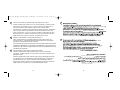 15
15
-
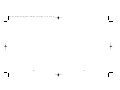 16
16
-
 17
17
Saitek Pro Flight Switch Panel Benutzerhandbuch
- Kategorie
- Spielsteuerung
- Typ
- Benutzerhandbuch
- Dieses Handbuch eignet sich auch für
in anderen Sprachen
Verwandte Artikel
-
Saitek Pro Flight Instrument Panel Benutzerhandbuch
-
Saitek Expression USB Bedienungsanleitung
-
Saitek Pro Flight Yoke System Bedienungsanleitung
-
Saitek Pro Flight Yoke System Bedienungsanleitung
-
Saitek 106994 Datenblatt
-
Saitek Pro Flight Cessna Yoke Bedienungsanleitung
-
Saitek Expressions Web cam Bedienungsanleitung
-
Saitek Pro Flight Headset Bedienungsanleitung
-
Saitek Mini UFO Hub Benutzerhandbuch
-
Saitek Expression USB Benutzerhandbuch